
¿No te gustan los watchfaces que trajo tu Xiaomi Smart Band 7 o 7 Pro? No te preocupes. Afortunadamente, existen varios métodos para poner un watchface personalizado a tu pulsera. Además, hay muchas aplicaciones que te permiten cambiar el watchface de tu reloj sin complicaciones. En este artículo, te mostraremos diferentes maneras de instalar y conseguir más watchfaces para tu Xiaomi Smart Band 7. ¡Elige la que prefieras!
3 formas de instalar nuevos watchfaces a tu Xiaomi Smart Band 7
Para usar cualquiera de estos métodos, debes sincronizar tu pulsera con un móvil a través de la aplicación Zepp Life (antiguamente conocida como Mi Fit). También requerirás Mi Fitness, así que instala ambas apps antes de comenzar.
Cómo instalar nuevos watchfaces desde la tienda oficial (Zepp Life)
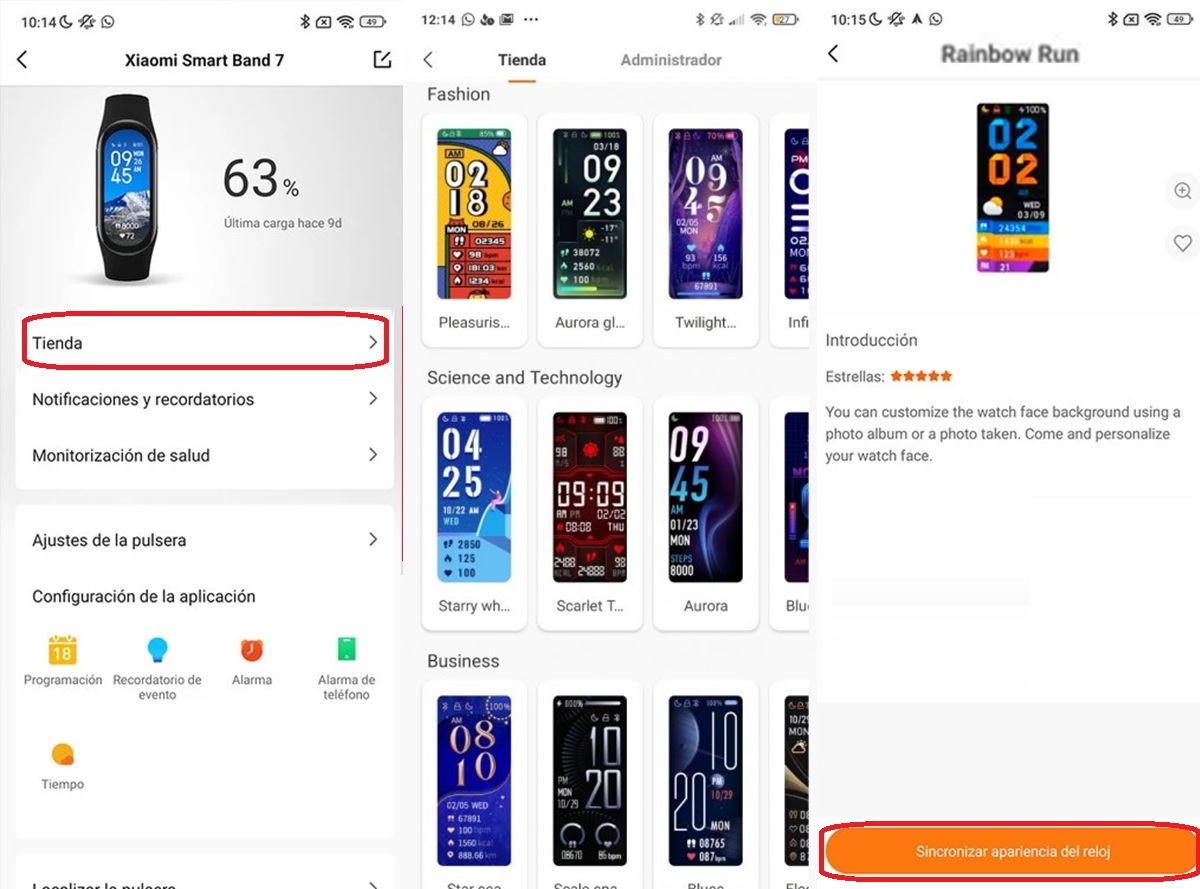
- Con el reloj sincronizado a la app, abre Zepp Life.
- Ve a Perfil y selecciona tu Xiaomi Smart Band 7.
- Selecciona Tienda.
- Elige cualquier watchface que te guste y pulsa en Sincronizar apariencia del reloj. Tomará unos minutos reflejarse el cambio en tu reloj.
De esta misma manera, puedes conseguir nuevos watchfaces para tu Xiaomi Smart Band 7 utilizando la aplicación Mi Fitness que ofrece un catálogo de caras diferente. La ruta de opciones que debes pulsar para descargar nuevos fondos desde Mi Fitness es la siguiente: Device > Band displays > Online.
Cómo poner cualquier foto o imagen que tengas como watchface
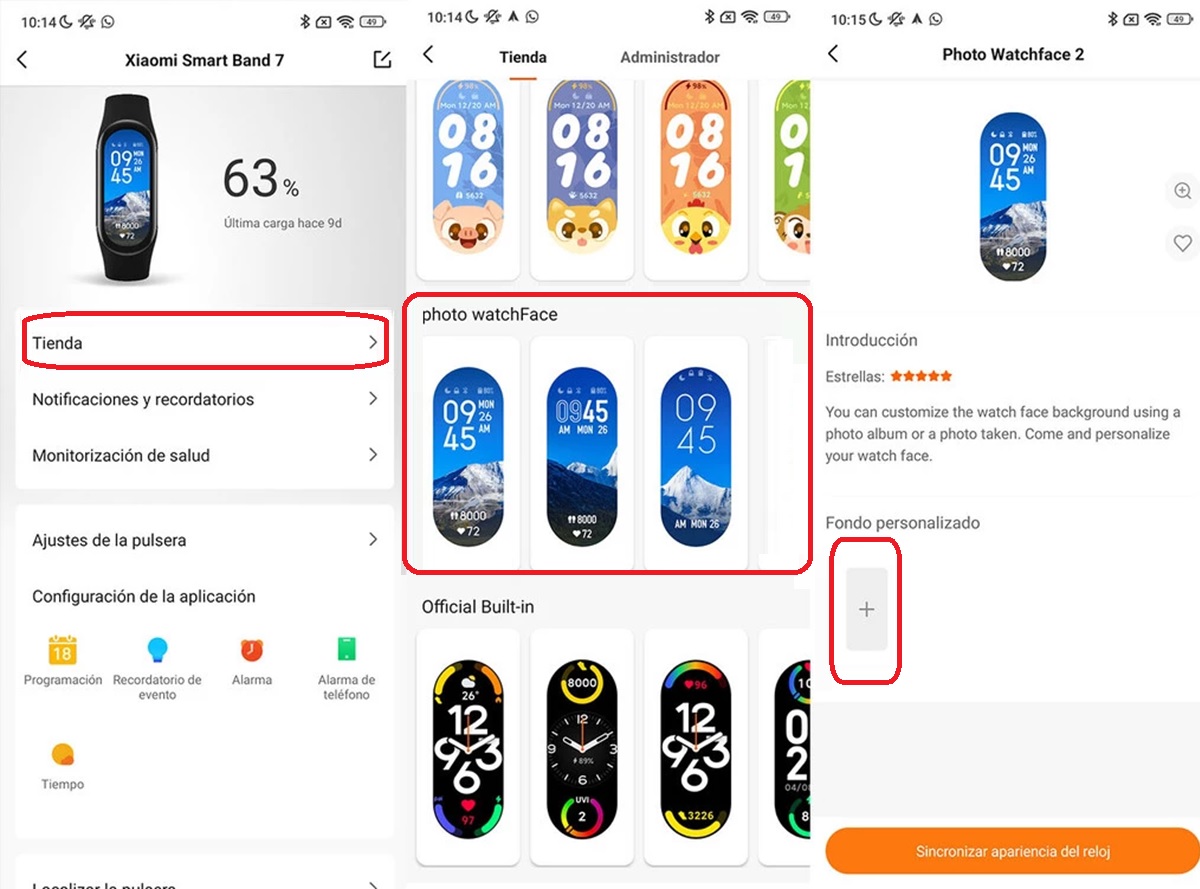
- Si quieres usar una foto o imagen de tu galería como watchface de tu Xiaomi Smart Band 7, sigue los pasos anteriores en la app Zepp Life y en el apartado de Tienda elige un fondo de los llamados Photo watchface (realmente no importa cuál de esa categoría elijas).
- Donde dice «Fondo personalizado», verás un rectángulo gris con un «+» en el centro. Presiónalo.
- Elige cualquier imagen o foto de tu galería que quieras poner de fondo de tu pulsera.
- Recorta o ajusta la imagen, según el tamaño de la pantalla, y presiona en Aceptar cuando termines.
- Finalmente, toca en Sincronizar apariencia del reloj y listo.
Cómo descargar e instalar watchfaces de terceros
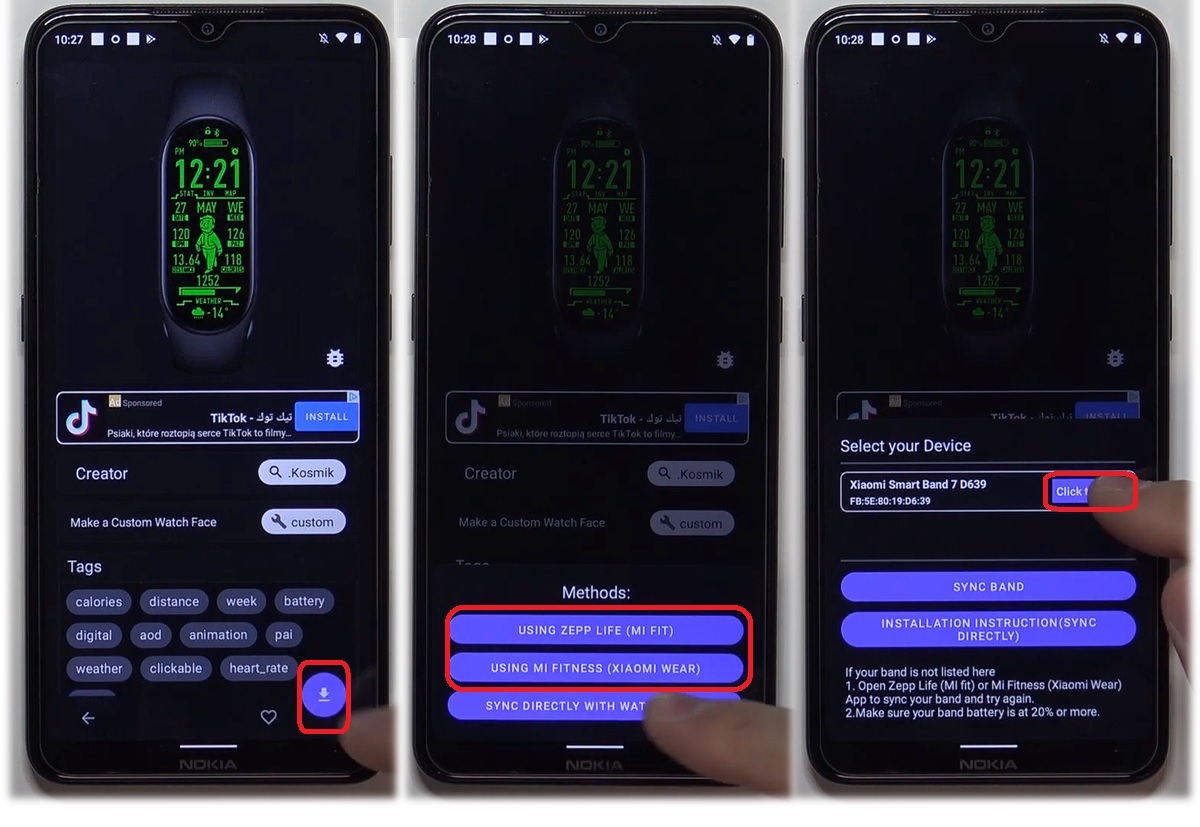
- Instala la aplicación «Mi Band 7 Watch Faces» en tu móvil (abajo en este artículo tienes el cajetín de descarga).
- Pulsa en Next varias veces hasta llegar a la interfaz principal de la app donde verás un catálogo enorme de watchaces que puedes elegir.
- Selecciona el watchface que quieras instalar y pulsa el botón de descarga que está en la parte inferior derecha.
- La app te preguntará qué app quieres usar para instalarlo: Zepp Life o Mi Fitness. Elige la que utilices en tu móvil para sincronizar la pulsera. También puedes escoger «Sync directly with watch» (instalar directamente en el reloj), pero no lo recomendamos, pues se trata de una función beta que puede darte problemas.
- Luego, tienes que seleccionar tu pulsera, pulsando el botón Click to sync al lado de su nombre.
- Automáticamente, la aplicación instalará en tu Xiaomi Smart Band 7 el watchface elegido sin tener que hacer nada más. ¡Así de sencillo!
- Si no funciona a la primera, desde la app «Mi Band 7 Watch Faces», antes de pulsar en «Click to sync», presiona en «Sync band» y espera a que Zepp Life o Mi Fitness se conecte bien con tu reloj. Una vez que eso ocurra, intenta instalar el watchface de nuevo.
¡Y ya está! Esas fueron las maneras más sencillas y rápidas de instalar nuevos fondos a tu Xiaomi Smart Band 7. En caso de que quieras instalar manualmente un watchface descargado de Internet en formato BIN, puedes seguir este tutorial de cómo instalar watchfaces personalizados en la Mi Band 4 porque es exactamente el mismo procedimiento a seguir en la Xiaomi Smart Band 7.
















